本帖最后由 overand 于 2023-9-11 10:39 编辑
一、环境与工具配置
这里我用的环境是Ubuntu 20.04 LTS,大家按照自己习惯去配置就行,可以用CentOS、小红帽等。如何在虚拟机上安装linux系统、如何替换软件源,我就不在这里叙述了,不会的可以自行百度。ssh工具我使用的是MobaXterm,因为它配合着图形界面,操作起来比较方便,使用SecureCRT也是可以的看自己习惯。
1、更新系统软件与依赖包 # sudo apt update -- 更新软件包列表,检查可用的软件包更新
# sudo apt upgrade -y -- 安装可用的软件包更新
# sudo apt install gawk git -y -- 下载工具所需的依赖程序
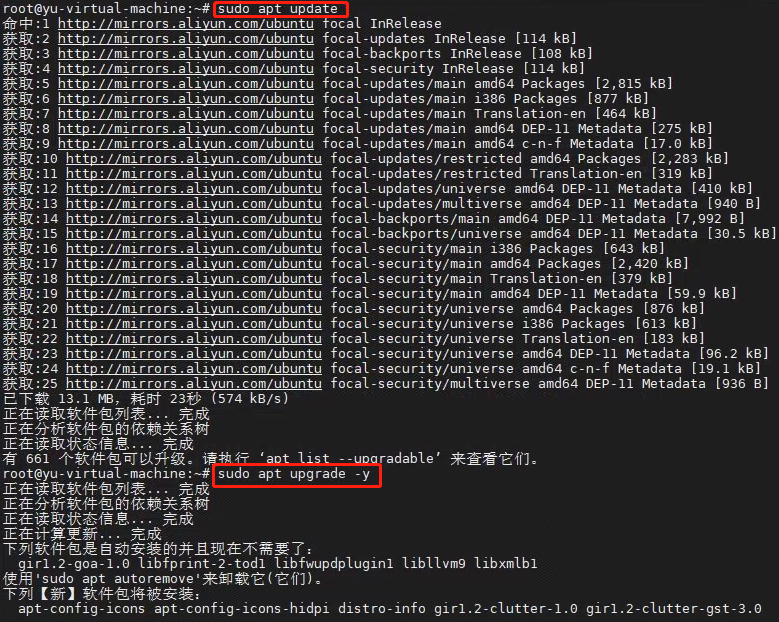 注:如果是新安装的环境,更新软件包可能会比较久,耐心等待一下就好。另外我的Ubuntu是更换成了阿里的源,如果是系统默认的源会更慢些,更新完软件包后我们继续下面的操作。
注:如果是新安装的环境,更新软件包可能会比较久,耐心等待一下就好。另外我的Ubuntu是更换成了阿里的源,如果是系统默认的源会更慢些,更新完软件包后我们继续下面的操作。
2、准备AmlogicKitchen工具
2.1.下载/拉库
输入以下拉库的代码(因为一些原因这段代码不能被显示,所以用图片形式展示)

拉库完成后,我们继续以下操作。 # cd AmlogicKitchen -- 进入AmlogicKitchen文件夹
# git submodule update --init --recursive -- 克隆更新子模块
# mkdir in -- 在AmlogicKitchen文件夹里创建名为“in”的文件夹
2.2.上传固件 在AmlogicKitchen文件夹里创建名为“in”的文件夹后,我们从左手边的图形列表进到“in”文件夹,然后选择我们要上传的“.img”格式的固件,这里我上传一个“V8-A982T01-LF1V111.img”固件。
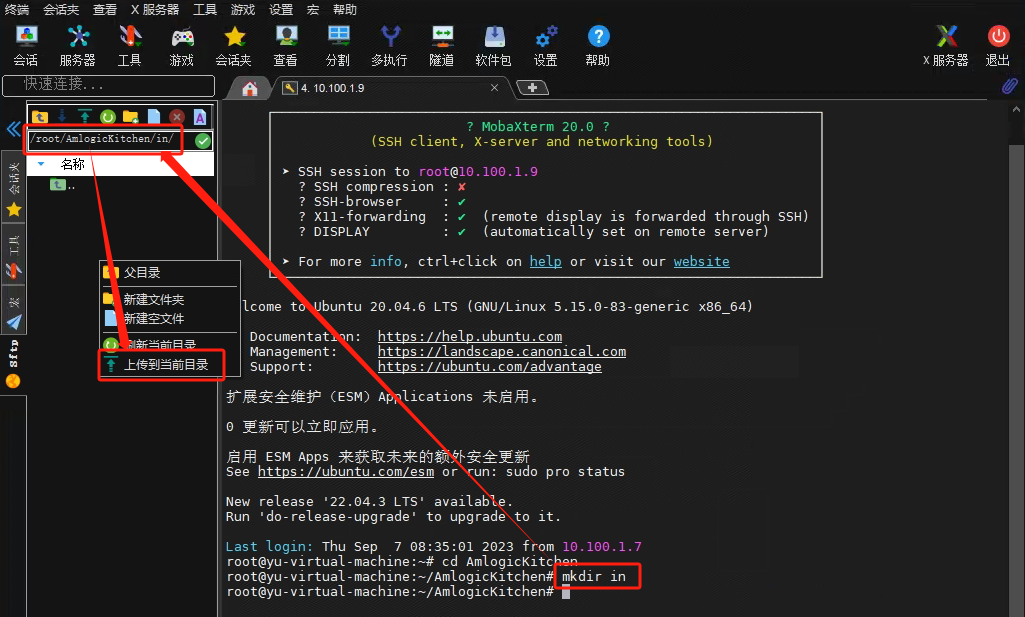
二、解包img 固件包一般分为两到三层,看需要去解包。通常所用到的如system.img、vendor.img文件一般在第二层就能解出来,以下演示一下解包到第二层的操作,如此类推可以按照自己需求去深入解包。 # cd AmlogicKitchen -- 进入AmlogicKitchen文件夹
# ./unpack.sh -- 运行unpack.sh的脚本
解包第二层的时候,如果是连贯执行的就不用再输入项目名称,因为默认是在lecel 1的基础上执行的。如果有中途退出过的话,就要重新输入了。
level 2 三、查看解包后文件
解包完我们看到在AmlogicKitchen文件夹下生成了level 1和level 2两个文件夹。
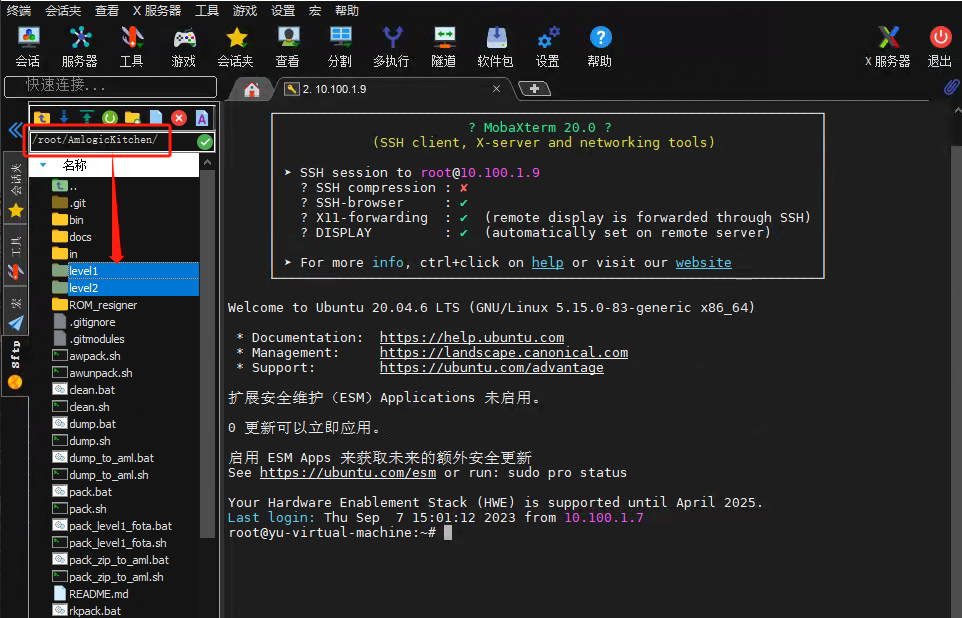
双击或者用以下命令进去看看里面有什么文件。可以看到解到第二层后level 2,就可以看到system.img、vendor.img这类文件了。工具还把相应的img格式的系统文件也解包出来了。
# ls -l level1 -- 查看level1文件夹
# ls -l level2 -- 查看level2文件夹
到这里固件的解包就完成了,希望对大家有帮助,谢谢! | 
 /1
/1 







 发表于 2023-9-9 09:13
发表于 2023-9-9 09:13
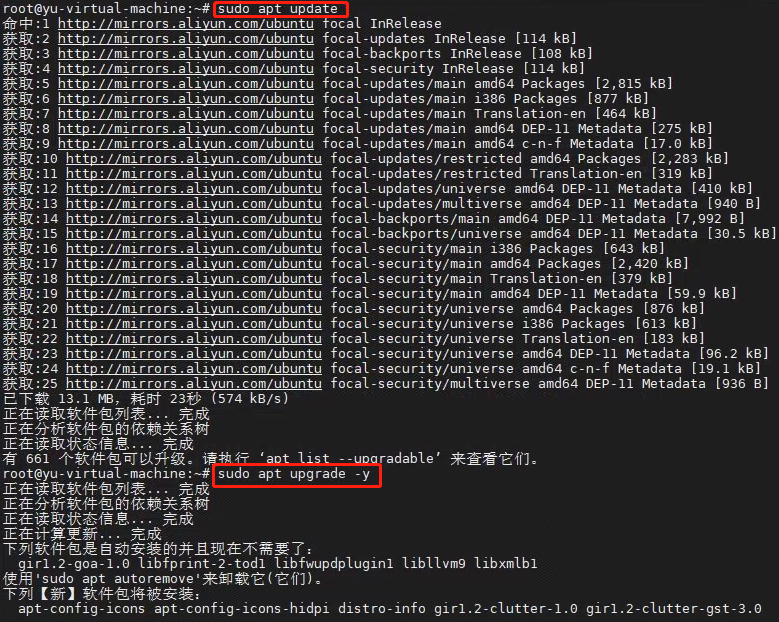

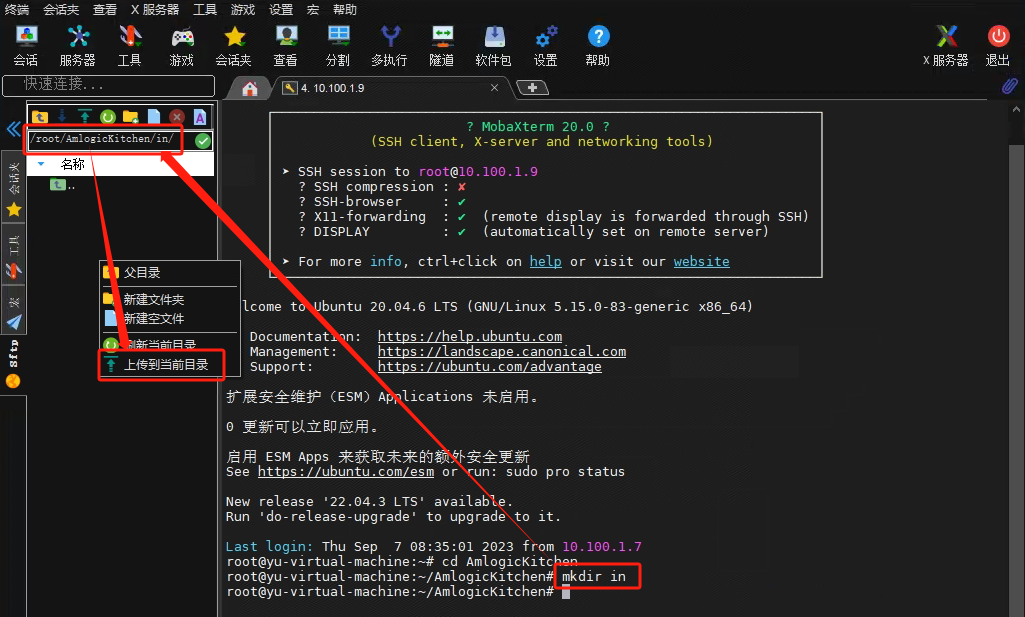
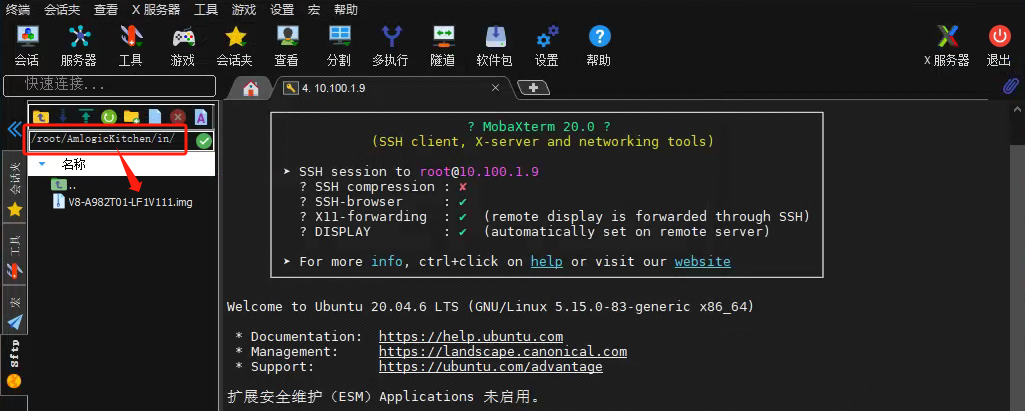
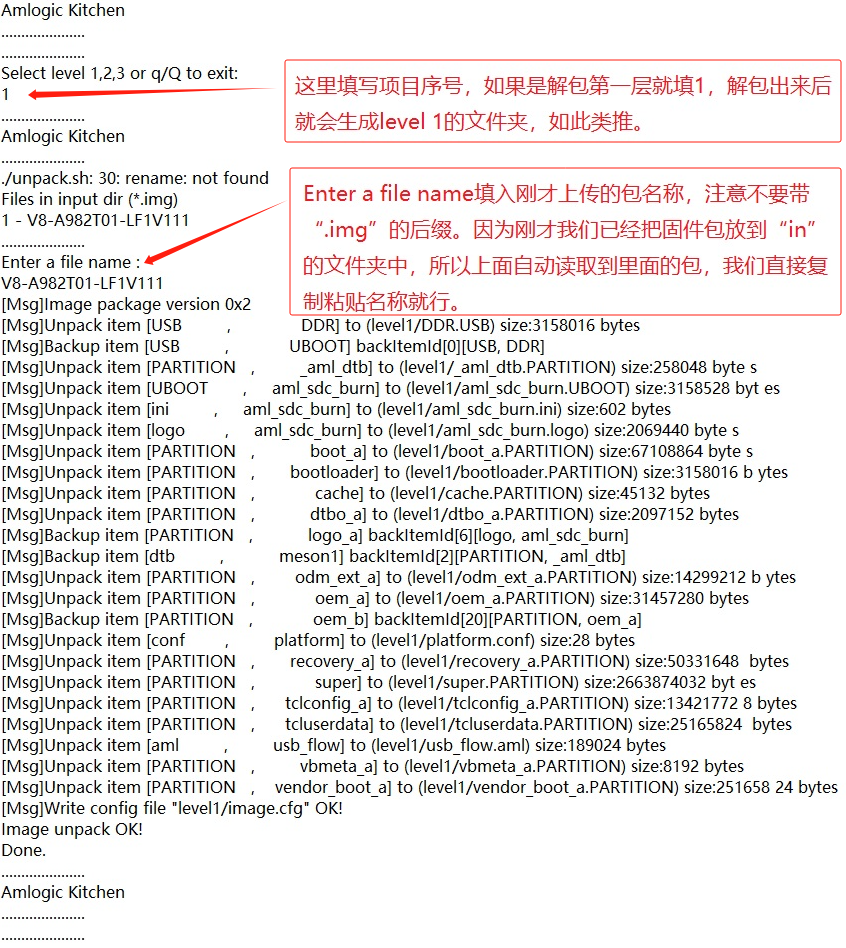
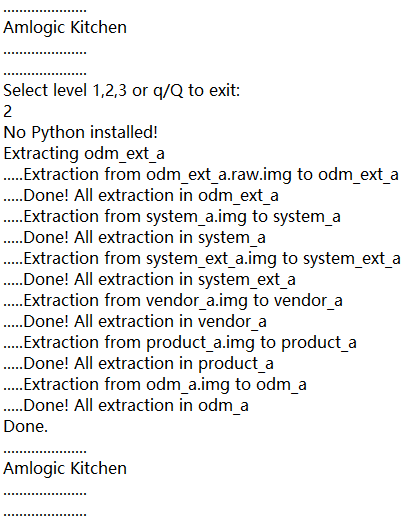
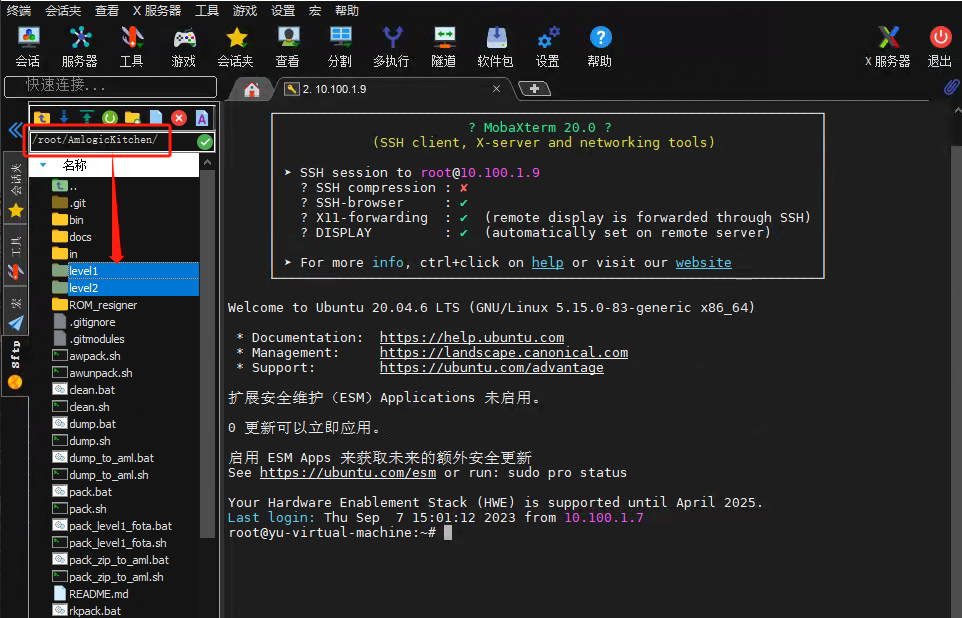
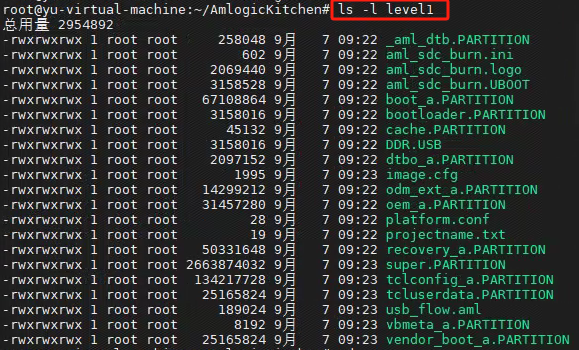
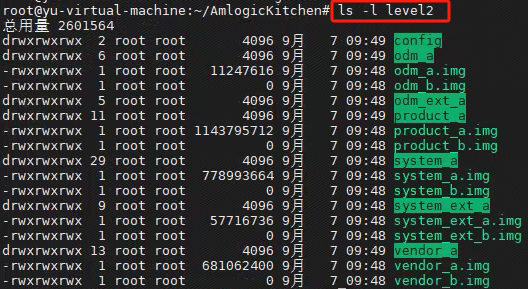
 提升卡
提升卡 置顶卡
置顶卡 变色卡
变色卡 千斤顶
千斤顶 楼主
楼主


